Jednostavan i brz vodič za root-anje Androida

Nakon što rootate svoj Android telefon, imate potpuni pristup sustavu i možete pokretati mnoge vrste aplikacija koje zahtijevaju root pristup.
Praktičnost i funkcionalnost ključni su razlozi za korištenje vašeg Android telefona kao daljinskog upravljača. Telefon vam je obično pri ruci i može smanjiti potrebu za više daljinskih upravljača. Nudi napredne značajke kao što su glasovno pretraživanje, upravljanje gestama i tipkanje na punoj tipkovnici, što tradicionalni daljinski upravljači ne mogu pružiti. Vaš telefon može kontrolirati više uređaja povezanih s vašim TV-om, poput igraćih konzola ili zvučnih traka, smanjujući nered zbog više daljinskih upravljača.
Osim toga, vaš telefon nudi značajke prilagodbe i pogodnosti koje poboljšavaju vaše iskustvo gledanja. Mnoge aplikacije omogućuju prilagodbu gumba i izgleda, omogućujući vam da postavite svoj "daljinski" baš onako kako želite. Osim toga, za razliku od infracrvenih daljinskih upravljača, telefoni ne zahtijevaju jasnu vidljivost kako bi funkcionirali jer mogu raditi putem Wi-Fi veze.
Troškovna učinkovitost i jednostavnost navigacije također dolaze u obzir. Ako izgubite ili slomite originalni daljinski upravljač, možete jednostavno preuzeti daljinsku aplikaciju na svoj pametni telefon, što može biti isplativije. Štoviše, navigacija sadržajem pomoću zaslona osjetljivog na dodir vašeg telefona može biti brža i intuitivnija.
Na kraju, vaš se telefon može integrirati s postavkama pametnog doma i pružiti opcije pristupačnosti. Ako imate postavku pametnog doma, vaš se telefon može integrirati s drugim pametnim uređajima za napredne značajke. Neke vam aplikacije čak omogućuju preusmjeravanje zvuka na vaš telefon, tako da možete slušati putem slušalica. Za osobe s poteškoćama u korištenju tradicionalnih daljinskih upravljača, pametni telefon može pružiti pristupačniju i prilagodljiviju opciju.
Kako koristiti Android telefon kao daljinski upravljač za Google TV
Ako želite koristiti svoj Android telefon kao daljinski upravljač za Google TV, prvo morate ispuniti nekoliko zahtjeva. Evo popisa onoga što će vam trebati, prema Googleu:
Da biste svoj Android telefon koristili kao daljinski upravljač za Google TV, morat ćete preuzeti i postaviti aplikaciju Google TV. Evo koraka:
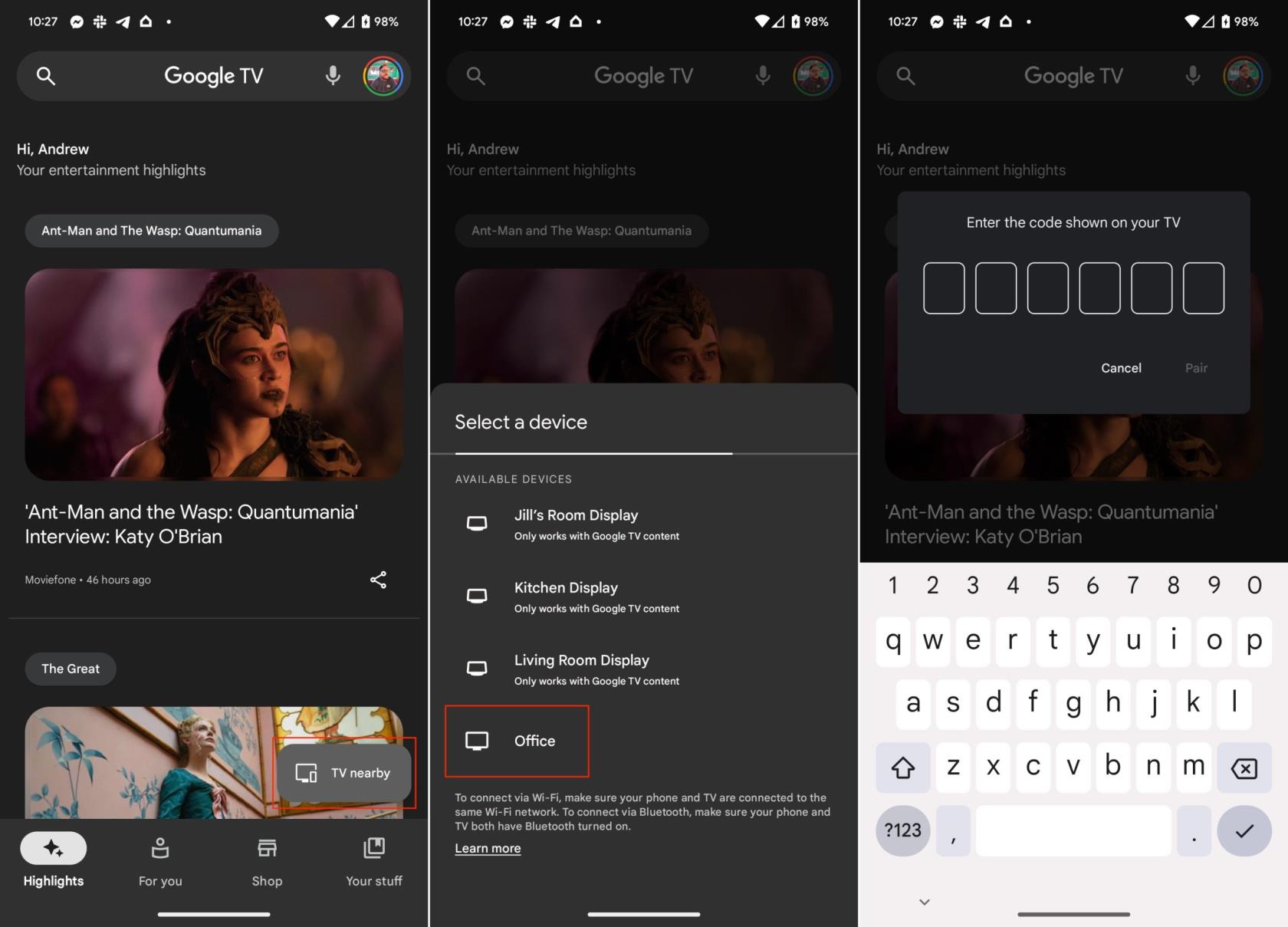
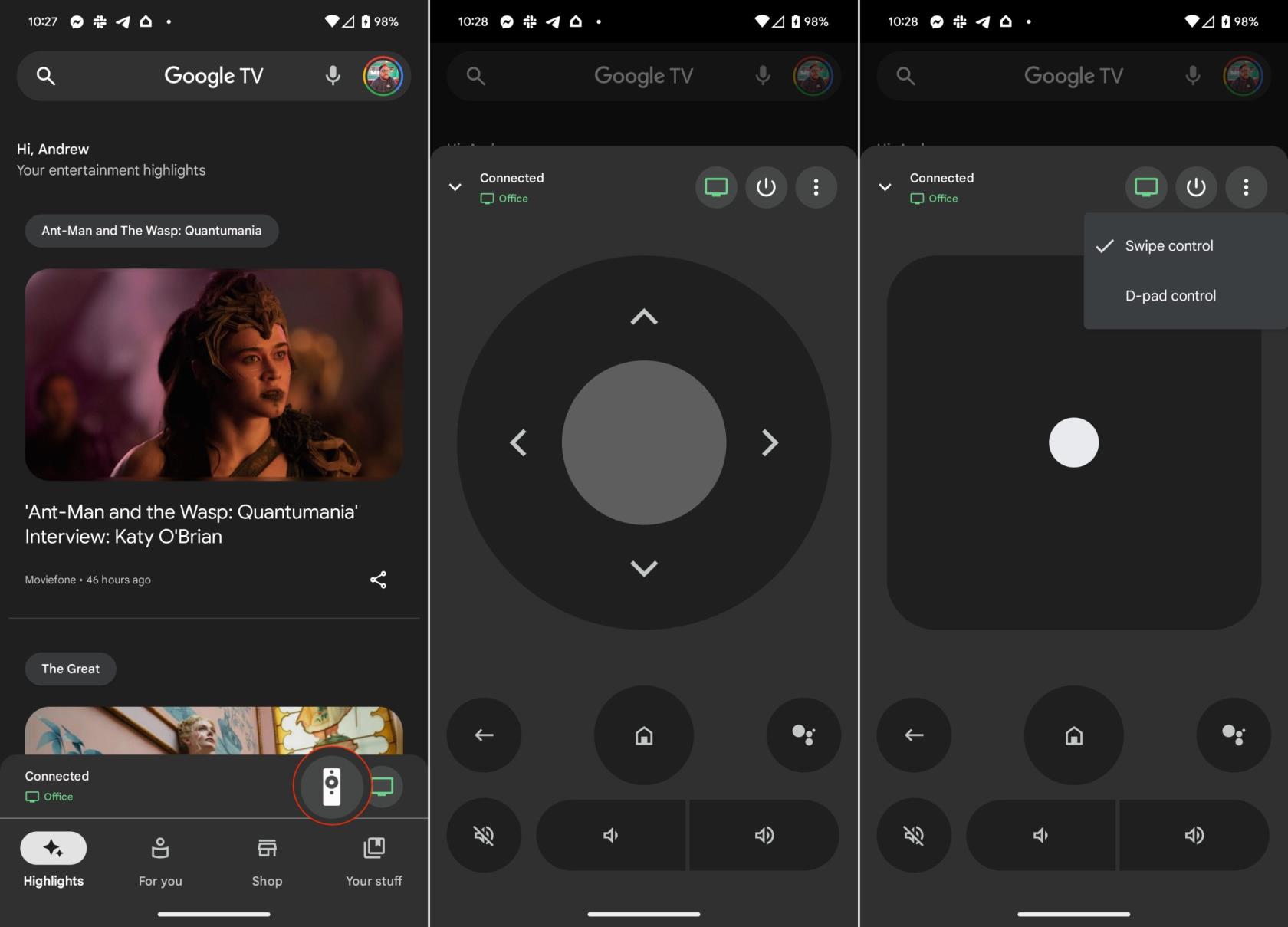
Imajte na umu da bi vaš telefon i Google TV trebali biti povezani na istu Wi-Fi mrežu kako bi ovo radilo. Također, ovisno o vašem specifičnom uređaju i modelu Google TV-a, točni koraci mogu se malo razlikovati. Ako naiđete na bilo kakve probleme, pogledajte upute u aplikaciji ili posjetite službenu web stranicu Googleove podrške.
Brzo pristupite svom daljinskom upravljaču za Google TV
Iako uvijek možete jednostavno dodati aplikaciju Google TV na svoj početni zaslon, postoji još brži način da svoj Android telefon koristite kao daljinski upravljač za Google TV. I sve što je potrebno je nekoliko dodira da sve stignete tamo gdje vam je potrebno.
Sada ćete moći koristiti svoj Android telefon kao daljinski upravljač za Google TV bez potrebe za otvaranjem aplikacije Google TV. Također je vrijedno napomenuti da ovo radi s Android TV uređajima, zajedno s Google TV uređajima.
Nakon što rootate svoj Android telefon, imate potpuni pristup sustavu i možete pokretati mnoge vrste aplikacija koje zahtijevaju root pristup.
Tipke na vašem Android telefonu ne služe samo za podešavanje glasnoće ili buđenje zaslona. Uz nekoliko jednostavnih podešavanja, mogu postati prečaci za brzo fotografiranje, preskakanje pjesama, pokretanje aplikacija ili čak aktiviranje značajki za hitne slučajeve.
Ako ste ostavili laptop na poslu i imate hitan izvještaj koji trebate poslati šefu, što biste trebali učiniti? Upotrijebiti svoj pametni telefon. Još sofisticiranije, pretvorite svoj telefon u računalo kako biste lakše obavljali više zadataka istovremeno.
Android 16 ima widgete za zaključani zaslon koje vam omogućuju promjenu zaključanog zaslona po želji, što ga čini mnogo korisnijim.
Android način rada Slika u slici pomoći će vam da smanjite videozapis i gledate ga u načinu rada slika u slici, gledajući videozapis u drugom sučelju kako biste mogli raditi i druge stvari.
Uređivanje videa na Androidu postat će jednostavno zahvaljujući najboljim aplikacijama i softveru za uređivanje videa koje navodimo u ovom članku. Pobrinite se da ćete imati prekrasne, čarobne i elegantne fotografije za dijeljenje s prijateljima na Facebooku ili Instagramu.
Android Debug Bridge (ADB) je moćan i svestran alat koji vam omogućuje mnoge stvari poput pronalaženja logova, instaliranja i deinstaliranja aplikacija, prijenosa datoteka, rootanja i flashanja prilagođenih ROM-ova te stvaranja sigurnosnih kopija uređaja.
S aplikacijama s automatskim klikom. Nećete morati puno raditi prilikom igranja igara, korištenja aplikacija ili zadataka dostupnih na uređaju.
Iako ne postoji čarobno rješenje, male promjene u načinu punjenja, korištenja i pohranjivanja uređaja mogu uvelike usporiti trošenje baterije.
Telefon koji mnogi ljudi trenutno vole je OnePlus 13, jer osim vrhunskog hardvera, posjeduje i značajku koja postoji već desetljećima: infracrveni senzor (IR Blaster).







